Edge Chromium 是微软基于 Chromium 内核的一款浏览器,并于今年年初发布正式版,微软在其博客中表示会在未来的版本中替换掉目前的 Edge Legacy,那么要怎么同时保留两个版本呢?
下文按照微软官方的叫法,均将目前基于 EdgeHTML 内核的 Edge 浏览器叫做 Microsoft Edge Legacy,最新基于 Chromium 内核的 Edge 浏览器叫做 Microsoft Edge。
以我本人来说,还是蛮喜欢 Microsoft Edge Legacy 的 (其实我一直把它拿来当作 PDF 阅读器来用)
根据微软官方的说明,在未来版本的 Windows 中,会直接替换掉现有的 Edge Legacy ,下面就来说说如何让两个版本共存
方式一: 编辑组策略方式
若要设置并行浏览器体验策略,请执行以下操作:
-
点击 这里 从 Microsoft Edge For Business 安装策略定义。
- 选择要使用的频道/结构 (channel/build) 和平台 (platform) ,然后单击“获取政策文件” (GET POLICY FILES) 。
- 将压缩文件解压缩,解压缩后,我们会获得这样一个文件目录
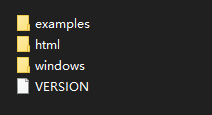
-
打开
windows/admx目录后 -
将
msedge.admx和msedgeupdate.admx两个文件复制到C:\Windows\PolicyDefinitions目录下。 -
从
zh-CN目录中将msedge.adml和msedgeupdate.adml两个文件(从相应的语言/区域设置目录),复制到C:\Windows\PolicyDefinitions\zh-CN目录下。
-
打开组策略编辑器 (gpedit.msc)。
-
在计算机配置下方,转到
管理模板>Microsoft Edge 更新>应用程序。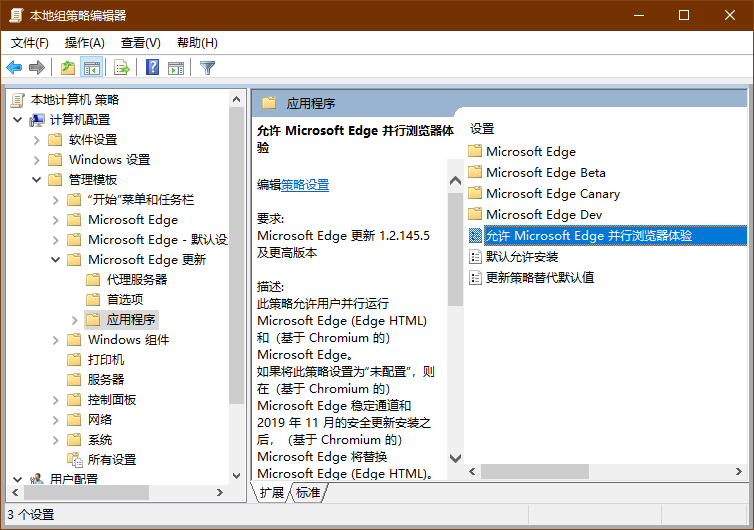
如果看不到 Microsoft Edge 更新文件夹,请验证步骤 1 是否已正确完成。
-
在应用程序下方,双击“
允许 Microsoft Edge 并行浏览器体验”。 然后再继续执行下一步。默认情况下,将这个组策略设置为“
未配置”,这导致在安装 Microsoft Edge 的新版本后隐藏旧版 Microsoft Edge Legacy。
选中已启用,然后单击确定。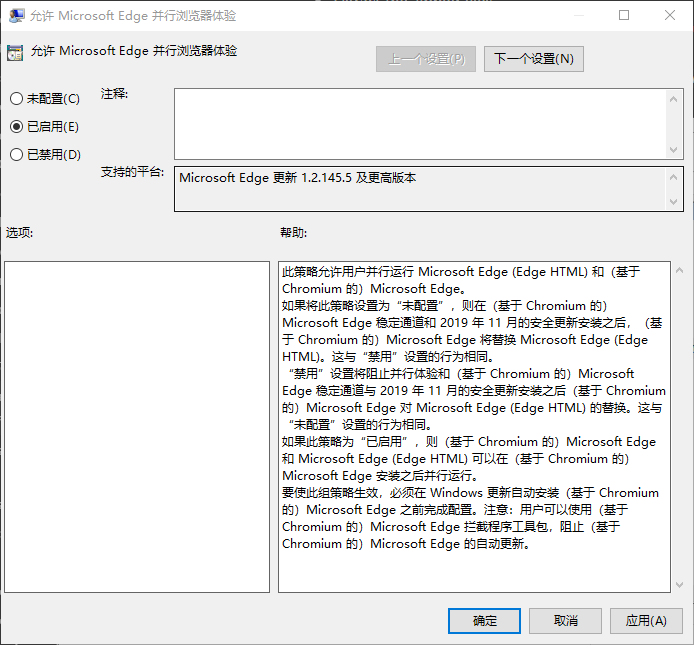
执行此操作后,便会添加我在方式二中所写的注册表值,当然也可以自行操作
接下来,下载 Stable 渠道的 Microsoft Edge 并进行安装就可以了
方式二: 编辑注册表方式
-
按下 Win +R 键,输入 regedit 后,打开注册表
-
找到
Computer\HKEY_LOCAL_MACHINE\SOFTWARE\Policies\Microsoft\目录后,新建一个名为EdgeUpdate的项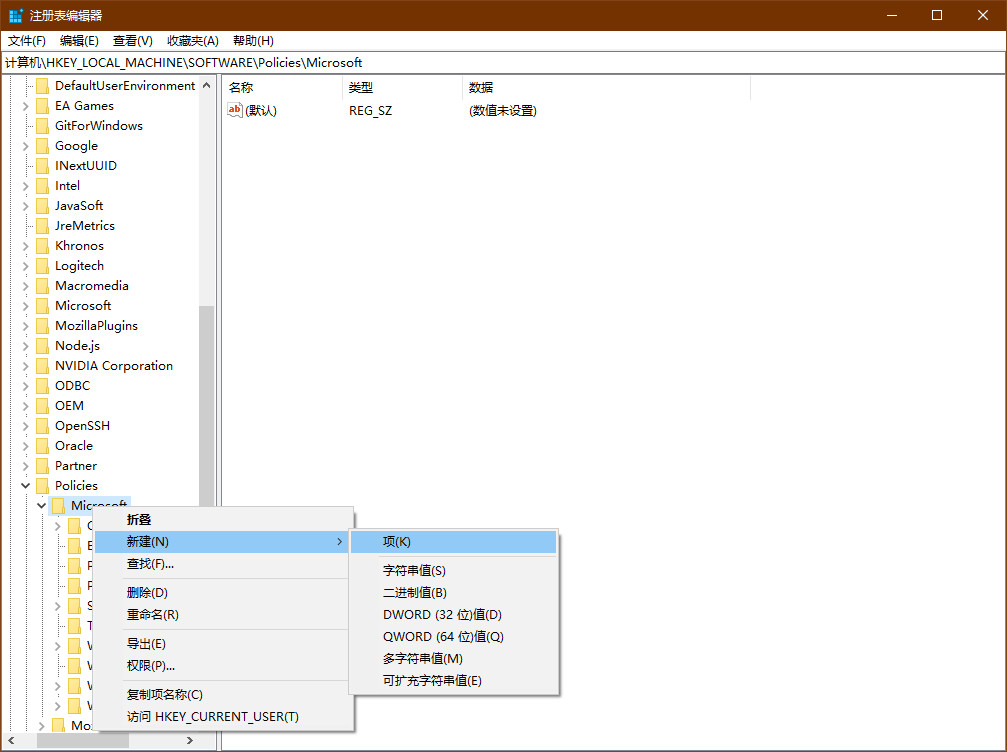
-
在 EdgeUpdate 目录下,新建
DWORD(32位) 值,并命名为Allowsxs,将其键值设置为1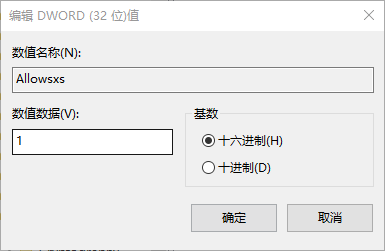
找回 Edge Legacy
可能有些小伙伴已经安装了新版本的 Microsoft Edge ,那么会直接隐藏掉旧版本的 Microsoft Edge Legacy。
想要找回 Edge Legacy 的话,我们需要先卸载掉当前系统中的 Edge,然后再执行上面的操作就可以了。
阻止更新
如果不喜欢新版本的 Microsoft Edge,甚至不想让电脑在未来自动更新的话,可以执行如下操作
请务必注意:
阻止程序工具包不会阻止用户从 Internet 下载或外部介质手动安装 Microsoft Edge(基于 Chromium)。
你可以从 这里 下载阻止程序工具包的可执行文件。
解压会会得到如下文件
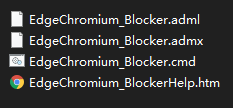
该脚本可在本地计算机或远程目标计算机上创建注册表项,并将关联的值设置为阻止或取消阻止(具体取决于所使用的命令行选项)Microsoft Edge(基于 Chromium)的自动传递。
注册表项: HKEY_LOCAL_MACHINE\SOFTWARE\Microsoft\EdgeUpdate
注册表项名称: DoNotUpdateToEdgeWithChromium
| 值 | 结果 |
|---|---|
| 未定义注册表项 | 将不会阻止分发。 |
| 0 | 将不会阻止分发。 |
| 1 | 将阻止分发。 |
此脚本具有以下命令行语法:
EdgeChromium_Blocker.cmd [<machine name>] [/B] [/U] [/H]
计算机名
开关
脚本使用的开关是互斥的,因此将仅对给定命令中的第一个有效开关进行操作。 可在同一台计算机上多次运行该脚本。
| 开关 | 描述 |
|---|---|
| /B | 将阻止分发 |
| /U | 将取消阻止分发 |
| /H 或者 /? | 将显示以下摘要帮助:This tool can be used to remotely block or unblock the delivery of Microsoft Edge (Chromium-based) through Automatic Updates. Usage: EdgeChromium_Blocker.cmd [<machine name>] [/B][/U][/H] B = Block Microsoft Edge (Chromium-based) deployment U = Allow Microsoft Edge (Chromium-based) deployment H = Help Examples: EdgeChromium_Blocker.cmd mymachine /B (blocks delivery on machine "mymachine") EdgeChromium_Blocker.cmd /U (unblocks delivery on the local machine) |
参考链接
Upgrading to the new Microsoft Edge
Access Microsoft Edge Legacy after installing the new version of Microsoft Edge
How to Run Chromium Edge and Legacy Edge Together in Windows 10
[Tip] How to Restore Old Legacy Microsoft Edge Browser After Installing New Edge in Windows 10
Blocker Toolkit to disable automatic delivery of Microsoft Edge (Chromium-based)